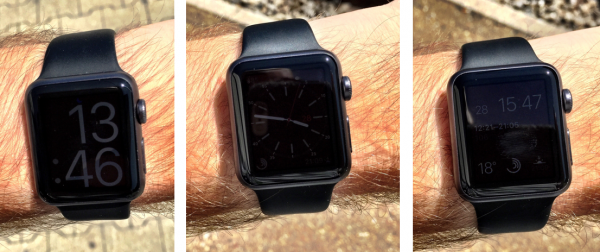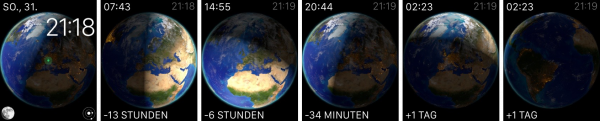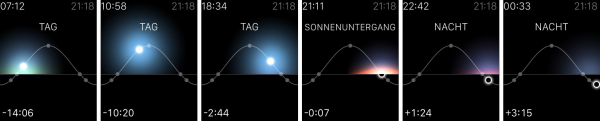05Blick 3 auf die Apple Watch. Diesmal ‚Watch OS‘. Was kann die Apple Watch, was kann sie nicht und zu guter letzt; wer braucht eine Apple Watch.
Vorerst noch zur Frage von Norbert. Er hat im ersten Bericht gefragt wie das Display im direkten Sonnenlicht ist. Ich finde das Display noch so schlecht. Auch wenn die Sonne voll auf das Display brennt, kannst du Teile davon noch ablesen. „Nicht schlecht“, weil ich schlimmeres befürchtet hatte. Unten ein paar Fotos davon. In Wirklichkeit kann man etwas mehr erkennen. Helle Farben sind sehr gut, dunkle ganz schlecht. Da bleibt nichts anderes übrig, als schnell mit der Hand schatten zu spenden oder sich in den Schatten zu begeben.
Was kann die Apple Watch
Dies kann ich euch am besten schildern, in dem ich erzähle was ich mit der Apple Watch mache.
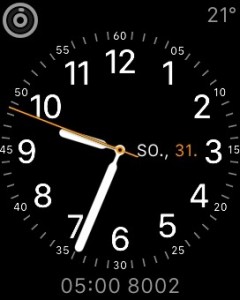 Interessanterweise nutze ich die Apple Watch als Uhr. Tatsächlich bin ich kein Uhren-Enthusiast, empfinde es aber sehr praktisch die Uhrzeit sowie Datum, Temperatur und den aktuellen Kalendereintrag vom Handgelenk abzulesen. Zwischenzeitlich habe ich meine Favoriten an Zifferblätter gefunden. Entweder schaue ich auf Utility oder Modular. Ab und zu bedarf es etwas spielerischer, dann wähle ich Astronomie oder Solar. Bei beiden gibt es sehr coole Effekte, wenn du an der Krone drehst. Bei Astronomie kannst du sogar den Verlauf der Planeten und die des Mondes anschauen. Unten einige Bilder dazu.
Interessanterweise nutze ich die Apple Watch als Uhr. Tatsächlich bin ich kein Uhren-Enthusiast, empfinde es aber sehr praktisch die Uhrzeit sowie Datum, Temperatur und den aktuellen Kalendereintrag vom Handgelenk abzulesen. Zwischenzeitlich habe ich meine Favoriten an Zifferblätter gefunden. Entweder schaue ich auf Utility oder Modular. Ab und zu bedarf es etwas spielerischer, dann wähle ich Astronomie oder Solar. Bei beiden gibt es sehr coole Effekte, wenn du an der Krone drehst. Bei Astronomie kannst du sogar den Verlauf der Planeten und die des Mondes anschauen. Unten einige Bilder dazu.
Auf dem Zifferblatt können von unten nach oben gezogen Checks aufgerufen werden. Diese sind kleine „Widgets“ die direkt von der Apple Watch oder von anderen Apps Informationen anzeigen können. Hier kann auch der Flugmodus oder Nicht stören eingeschaltet werden. Ebenfalls zu finden: Herzfrequenzmesser, Wetter, Kalender und weiter über die Apple Watch-App einstellbare Checks.
Von oben nach unten wischen und die neusten Nachrichten kommen zum Vorschein. Ganz gut gelöst; mit einem Force Touch, also fester Druck auf das Display, kann die Liste gelöscht werden.
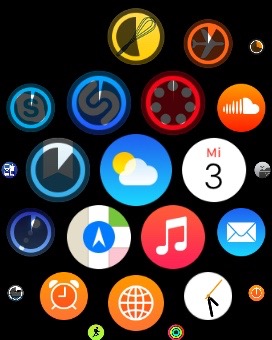 Nun drücke die Digitale Krone. Jetzt siehst du alle installierten Apps. Doch gewöhne dich nicht an die Anordnung. Zwar kann die in der Apple Watch-App angepasst werden, aber die Watch macht dies auch gerne selber. Jedes Mal wenn eine App installiert oder entfernt wird, wird die Anordnung geändert. Das nervt.
Nun drücke die Digitale Krone. Jetzt siehst du alle installierten Apps. Doch gewöhne dich nicht an die Anordnung. Zwar kann die in der Apple Watch-App angepasst werden, aber die Watch macht dies auch gerne selber. Jedes Mal wenn eine App installiert oder entfernt wird, wird die Anordnung geändert. Das nervt.
 Das Öffnen der Apps über die kleinen Icons geht soweit gut. Ansonsten kann dafür auch Siri beauftragt werde. Länger geht es beim Öffnen der Apps. Das nicht nur bei Apple- sonder auch bei Dritt-Apps. 12 Sekunden Wartezeit sind keine Seltenheit. Skype zu öffnen habe ich aufgegeben. Nach mehrmaligen Versuchen und Wartezeiten von über einer Minute, hat mich die Geduld dann doch verlassen.
Das Öffnen der Apps über die kleinen Icons geht soweit gut. Ansonsten kann dafür auch Siri beauftragt werde. Länger geht es beim Öffnen der Apps. Das nicht nur bei Apple- sonder auch bei Dritt-Apps. 12 Sekunden Wartezeit sind keine Seltenheit. Skype zu öffnen habe ich aufgegeben. Nach mehrmaligen Versuchen und Wartezeiten von über einer Minute, hat mich die Geduld dann doch verlassen.
Aber es gibt auch gutes zu berichten. Je nachdem öffnen sich Apps sehr schnell. Vermutlich greift hier die Apple Watch während dem Öffnen auf das iPhone zu, dieses wiederum ruft Daten aus dem Internet ab. Je nach Verbindung kann dies etwas Zeit in Anspruch nehmen.
 Enttäuscht bin ich von Siri. Die nette Dame, bei mir die weibliche Stimme auf dem iPhone, hilft auf der Apple Watch nicht gleich gut wie auf dem iPhone. Und sie spricht nicht. Das bedeutet, dass du schon auf das Display schauen musst; hat Siri mich verstanden, hat sie die Aufgabe ausgeführt oder sucht Siri noch im nirgendwo nach einer Antwort. Ab und zu kommt es vor, dass Siri nicht reagiert. Manchmal hilft ein neuer Anlauf oder ich versuche die Aufgabe selber zu lösen. Zudem bin ich über die Fähigkeit von Siri enttäuscht. Um es einfach zu sagen, Siri kann dein iPhone nicht steuern. Siri kann keine Notizen erstellen, denn Notizen gibt es nur auf dem iPhone. Aber auch einfache Fragen wie „Arbeite ich am 13. Juni“ kann Siri nicht lösen. Ein Blick in den Kalender hätte die Lösung gebracht.
Enttäuscht bin ich von Siri. Die nette Dame, bei mir die weibliche Stimme auf dem iPhone, hilft auf der Apple Watch nicht gleich gut wie auf dem iPhone. Und sie spricht nicht. Das bedeutet, dass du schon auf das Display schauen musst; hat Siri mich verstanden, hat sie die Aufgabe ausgeführt oder sucht Siri noch im nirgendwo nach einer Antwort. Ab und zu kommt es vor, dass Siri nicht reagiert. Manchmal hilft ein neuer Anlauf oder ich versuche die Aufgabe selber zu lösen. Zudem bin ich über die Fähigkeit von Siri enttäuscht. Um es einfach zu sagen, Siri kann dein iPhone nicht steuern. Siri kann keine Notizen erstellen, denn Notizen gibt es nur auf dem iPhone. Aber auch einfache Fragen wie „Arbeite ich am 13. Juni“ kann Siri nicht lösen. Ein Blick in den Kalender hätte die Lösung gebracht.
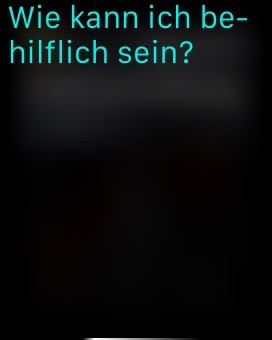 Sicherlich kann hier mit einem Softwareupdate nachgeholfen werden. Aber Siri kann auch was. Eine SMS Senden, jemanden Anrufen, eine Route von A nach B starten und zum Beispiel Wetterdaten abfragen.
Sicherlich kann hier mit einem Softwareupdate nachgeholfen werden. Aber Siri kann auch was. Eine SMS Senden, jemanden Anrufen, eine Route von A nach B starten und zum Beispiel Wetterdaten abfragen.
Siri übergibt die Aufgabe gerne per Handoff auf das iPhone. So kann ich dann dort eine Notiz erfassen. Dafür brauche ich aber eigentlich keine Apple Watch.
Die Apple Watch-Apps funktionieren alle recht gut. Wetterdaten, Kalendereinträge und Nachrichten werden übersichtlich und klar verständlich aufgezeigt. Mit Remote kann ich die Apple TV und iTunes steuern. Jedoch nicht in der Mediatheke suchen. Fotos auf der Apple Watch anzuschauen funktioniert, macht aber keinen Sinn. Ebenso Passbook, hierfür habe ich keine Einträge gespeichert.
Telefonieren mit der Apple ala Michael Knight funktioniert. Die Apple Watch muss aber sehr nahe am Kopf gehalten werden, sonst hörst du nicht viel und dein Gesprächspartner versteht auch nicht sonderlich viel. Extra draussen ausprobiert.
E-Mails auf der Apple Watch: Kurz Mails kannst du lesen, einfach mit der Digitalen Krone durchscrollen. Bei längeren Mails (Newslettern) ergibt das keinen Sinn.
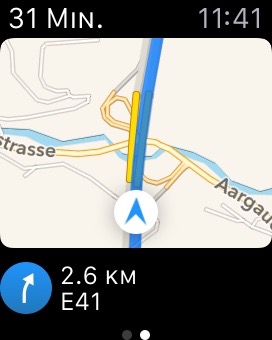 Karten kann eine Route suchen und dich ans Ziel führen. Die Apple Watch „tippt“ auf deinen Arm und teilt dir mit abzubiegen. Auf dem Display wird dann angezeigt wo es nun weiter geht. Sehr praktisch und gut gelöst.
Karten kann eine Route suchen und dich ans Ziel führen. Die Apple Watch „tippt“ auf deinen Arm und teilt dir mit abzubiegen. Auf dem Display wird dann angezeigt wo es nun weiter geht. Sehr praktisch und gut gelöst.
Eine sehr praktische Funktion ist der Fernauslöser der iPhone Kamera. Starte ich diesen auf der Apple Watch öffnet das iPhone automatisch die Kamera. Die Apple Watch nutze ich dann als Sucher (mit Verzögerung) und kann so Fotos aufnehmen. Sehr praktisch, wenn das iPhone auf einem Stativ steht.
 Sport, Workout und Herzfrequenzmesser. Apple geht hier davon aus, dass du Sportlich bist und dich damit „auskennst“. Eine Einführung gibt es nicht. Die Apple Watch gibt beim ersten Start Ziele vor. Ob mein Puls in Ordnung ist oder ob ich womöglich ein Herzeleiden habe sagt mir die Apple Watch nicht. Ob dies technisch möglich ist, weiss ich nicht. Trotzdem fehlt hier eine Einführung. Was geht unter bewegen, wieso soll ich jede Stunde für eine Minute aufstehen, weshalb nicht öfter oder länger. Die Apple Watch schreibt: „Bewegen 388/420 Kalorien“. Ist das nun gut oder schlecht. Was bedeutet dies?
Sport, Workout und Herzfrequenzmesser. Apple geht hier davon aus, dass du Sportlich bist und dich damit „auskennst“. Eine Einführung gibt es nicht. Die Apple Watch gibt beim ersten Start Ziele vor. Ob mein Puls in Ordnung ist oder ob ich womöglich ein Herzeleiden habe sagt mir die Apple Watch nicht. Ob dies technisch möglich ist, weiss ich nicht. Trotzdem fehlt hier eine Einführung. Was geht unter bewegen, wieso soll ich jede Stunde für eine Minute aufstehen, weshalb nicht öfter oder länger. Die Apple Watch schreibt: „Bewegen 388/420 Kalorien“. Ist das nun gut oder schlecht. Was bedeutet dies?
Für sportlich aktive Menschen ist die Apple Watch eine Unterstützung – denke ich. Derjenige kann sich Ziele setzten und diese dann mit der Apple Watch erreichen. Die Aufzeichnungen transferiert die Apple Watch kostenlos ans iPhone in die App Aktivität.
Viele Anwendungen aus dem AppStore sind nur begrenzt sinnvoll. Hier fehlt es auch noch an Erfahrungswerten der Entwickler. Skype öffnet nicht, Navigon zeigt bloss meine auf dem iPhone gespeicherten Favoriten an, mit Remote kann ich wie mit einem Trackpad Apple TV steuern. Suchen im iTunes Store ist auch so umständlich.
Es gibt aber auch tolle Apps. Twitter und Instagram funktioniert hervorragen. Shazam „hört zu“, dies jedoch auf dem iPhone, Strava für Radfahrer und Bring! als Einkaufsliste. Es gibt hier noch weiter Apps aus dem AppStore. Noch mehr aufzulisten macht an diese Stelle nicht so Sinn.
Schlussendlich
Ich habe mir die wichtigsten Mitteilungen auf die Apple Watch senden lassen. So habe ich wichtigsten News gleich an der Hand. Auf eingegangen SMS kann ich sehr gut mit Siri (auf Schriftdeutsch) antworten oder ein Emoji senden.
Fürs Velofahren habe ich Strava und Workout benutzt, die Aufzeichnungen sind interessant und geben bei mehreren Fahrten eine Übersicht.
Wetterprognosen sind auf der Apple Watch nicht anders, aber praktisch anzusehen. Auch sehr nützlich ist es den Musikplayer des iPhone vom Handgelenk aus zu bedienen. Mit der Digitalen Krone kann die Lautstärke verstellt werden. Zudem ist die Apple Watch ein sehr genauer Zeitmesser mit Stopp- und Weltuhr.
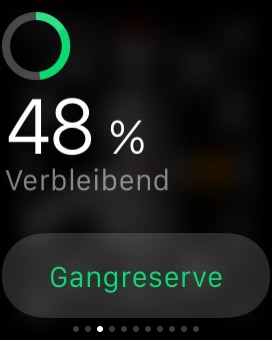 Nun gebe ich den Ball an euch weiter. Jeder muss für sich entscheiden ob diese Verlängerung des iPhones am Handgelenk nützlich ist, oder nicht. Am besten du schaust dir die Apple Watch ab dem 26. Juni im Apple Store an und machst dir selber ein Bild davon.
Nun gebe ich den Ball an euch weiter. Jeder muss für sich entscheiden ob diese Verlängerung des iPhones am Handgelenk nützlich ist, oder nicht. Am besten du schaust dir die Apple Watch ab dem 26. Juni im Apple Store an und machst dir selber ein Bild davon.
Und ja, der Akku hält einen Tag durch. Die Gangreserve, bei der nur noch die Uhrzeit angezeigt wird, habe ich nie benötigt.
Hier kannst du den 2. Teil und hier den 1. Teil meines Berichts lesen.
An dieser Stelle vielen Dank an handydoktor.ch für diese Möglichkeit die Apple Watch zu testen!